Τι είναι οι πίνακες ελέγχου και οι αναφορές στο Excel;

Στο Excel, είναι κρίσιμο να κατανοήσουμε τη διαφορά μεταξύ αναφορών και πινάκων εργαλείων για την αποτελεσματική ανάλυση και οπτικοποίηση δεδομένων.
Από προεπιλογή, μια παράγραφος δεν έχει περίγραμμα ή σκίαση στα έγγραφα του Word 2013. Μπορείτε να προσθέσετε ένα ή και τα δύο σε μία παράγραφο ή οποιαδήποτε ομάδα παραγράφων για να ξεχωρίζουν από το υπόλοιπο έγγραφο. Μπορείτε να χρησιμοποιήσετε οποιοδήποτε πάχος περιγράμματος, στυλ και χρώμα θέλετε και οποιοδήποτε χρώμα σκίασης.
Ένα περίγραμμα παραγράφου εμφανίζεται γύρω από το εξωτερικό μιας μεμονωμένης παραγράφου. Εάν η παράγραφος έχει εσοχή, το περίγραμμα θα έχει επίσης εσοχή (μόνο αριστερά και δεξιά, η εσοχή δεν αλλάζει για αναρτημένες ή πρώτης γραμμής εσοχές).
Εάν τοποθετήσετε το ίδιο περίγραμμα γύρω από δύο ή περισσότερες διαδοχικές παραγράφους, το περίγραμμα τις περιβάλλει ως ομάδα. Με αυτόν τον τρόπο, μπορείτε να δημιουργήσετε ομάδες παραγράφων που εμφανίζονται σε πλαίσιο μαζί για ιδιαίτερη έμφαση.
Στο έγγραφό σας, κάντε κλικ οπουδήποτε μέσα σε μια παράγραφο.
Στην καρτέλα Αρχική σελίδα, στην ομάδα Παράγραφος, ανοίξτε την αναπτυσσόμενη λίστα του κουμπιού Περιγράμματα και επιλέξτε Εξωτερικά σύνορα.
Ένα απλό μαύρο περίγραμμα εμφανίζεται γύρω από την παράγραφο. Μπορείτε να σταματήσετε εδώ εάν θέλετε ένα απλό περίγραμμα, αλλά τα επόμενα βήματα σας δείχνουν πώς να διαμορφώσετε το περίγραμμα με διαφορετικούς τρόπους.
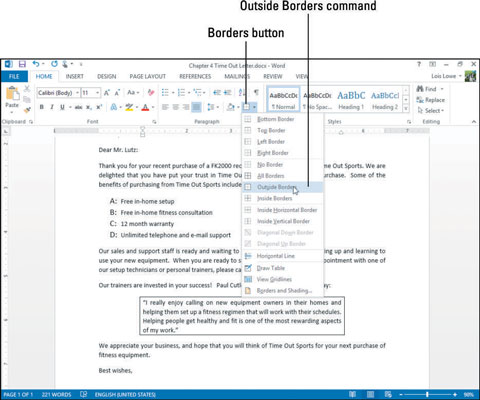
Από την αναπτυσσόμενη λίστα του κουμπιού περίγραμμα, επιλέξτε Περιγράμματα και σκίαση.
Ανοίγει το πλαίσιο διαλόγου Borders and Shading.
Κάντε κλικ στο κουμπί Σκιά.
Το περίγραμμα γίνεται παχύτερο στην κάτω και δεξιά πλευρά, προσομοιώνοντας μια σκιά.
Ελέγξτε τα αποτελέσματα στην προεπισκόπηση στο πλαίσιο διαλόγου.
Κάντε κλικ στο κουμπί Πλαίσιο.
Το περίγραμμα για άλλη μια φορά έχει το ίδιο πάχος από όλες τις πλευρές. Ελέγξτε τα αποτελέσματα στην προεπισκόπηση.
Από την αναπτυσσόμενη λίστα Χρώμα, επιλέξτε το χρώμα θέματος Blue, Accent 1. από την αναπτυσσόμενη λίστα Πλάτος, επιλέξτε 1/2 pt. Στην περιοχή Στυλ, κάντε κλικ σε μία από τις διακεκομμένες γραμμές. και στην περιοχή Προεπισκόπηση, κάντε κλικ στα κουμπιά που αντιπροσωπεύουν τη δεξιά και την αριστερή πλευρά, απενεργοποιώντας αυτές τις πλευρές.
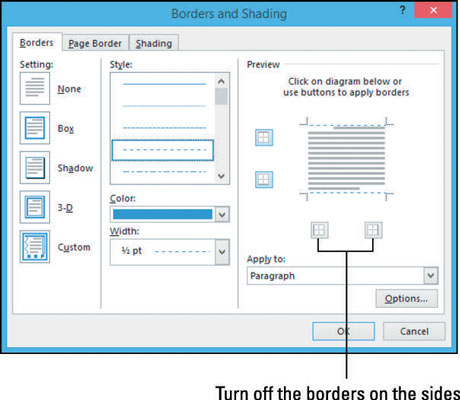
Κάντε κλικ στο OK για να εφαρμόσετε το περίγραμμα στην παράγραφο και, στη συνέχεια, να αποθηκεύσετε το έγγραφο.
Η σκίαση μιας παραγράφου τη βοηθά να ξεχωρίζει από το υπόλοιπο έγγραφο και προσθέτει οπτικό ενδιαφέρον. Μπορείτε να χρησιμοποιήσετε σκίαση με ή χωρίς περίγραμμα.
Όπως και με ένα περίγραμμα, ακολουθεί η σκίαση μαζί με τυχόν ρυθμίσεις εσοχής που μπορεί να έχετε καθορίσει για την παράγραφο. Εάν η παράγραφος έχει εσοχή, η σκίαση είναι επίσης.
Το Word εφαρμόζει μόνο μονοχρωματική σκίαση στις παραγράφους. Εάν θέλετε μια σκίαση με κλίση πίσω από μια παράγραφο ή κάποιο άλλο ειδικό εφέ σκίασης, όπως μοτίβο, υφή ή γραφικό, τοποθετήστε ένα πλαίσιο κειμένου (επιλέξτε Εισαγωγή→ Πλαίσιο κειμένου) και στη συνέχεια εφαρμόστε την επιθυμητή σκίαση στο πλαίσιο κειμένου ως γέμισμα , όπως θα κάνατε με ένα γραφικό. Στη συνέχεια, πληκτρολογήστε το επιθυμητό κείμενο στο πλαίσιο κειμένου.
Στο έγγραφό σας, κάντε κλικ οπουδήποτε μέσα σε μια παράγραφο.
Στην καρτέλα Αρχική σελίδα, στην ομάδα Παράγραφος, ανοίξτε την αναπτυσσόμενη λίστα Σκίαση και επιλέξτε Μπλε, Έμφαση 1, Ανοιχτό 80%.
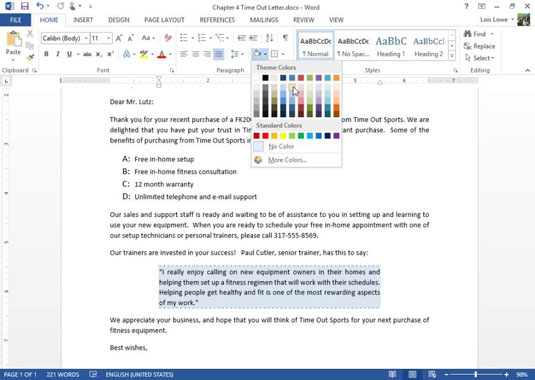
Ανοίξτε ξανά την αναπτυσσόμενη λίστα Σκίαση και επιλέξτε Περισσότερα χρώματα.
Ανοίγει το πλαίσιο διαλόγου Χρώματα.
Κάντε κλικ στην καρτέλα Standard, κάντε κλικ σε ένα ανοιχτό κίτρινο τετράγωνο και, στη συνέχεια, κάντε κλικ στο OK για να αποδεχτείτε τη νέα επιλογή χρώματος.
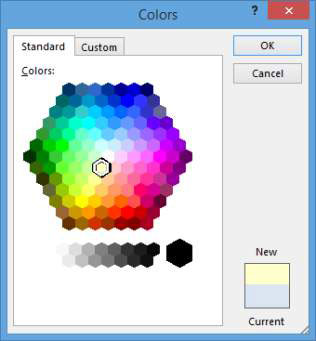
Αποθηκεύστε και κλείστε το έγγραφο.
Στο Excel, είναι κρίσιμο να κατανοήσουμε τη διαφορά μεταξύ αναφορών και πινάκων εργαλείων για την αποτελεσματική ανάλυση και οπτικοποίηση δεδομένων.
Ανακαλύψτε πότε να χρησιμοποιήσετε το OneDrive για επιχειρήσεις και πώς μπορείτε να επωφεληθείτε από τον αποθηκευτικό χώρο των 1 TB.
Ο υπολογισμός του αριθμού ημερών μεταξύ δύο ημερομηνιών είναι κρίσιμος στον επιχειρηματικό κόσμο. Μάθετε πώς να χρησιμοποιείτε τις συναρτήσεις DATEDIF και NETWORKDAYS στο Excel για ακριβείς υπολογισμούς.
Ανακαλύψτε πώς να ανανεώσετε γρήγορα τα δεδομένα του συγκεντρωτικού πίνακα στο Excel με τέσσερις αποτελεσματικές μεθόδους.
Μάθετε πώς μπορείτε να χρησιμοποιήσετε μια μακροεντολή Excel για να αποκρύψετε όλα τα ανενεργά φύλλα εργασίας, βελτιώνοντας την οργάνωση του βιβλίου εργασίας σας.
Ανακαλύψτε τις Ιδιότητες πεδίου MS Access για να μειώσετε τα λάθη κατά την εισαγωγή δεδομένων και να διασφαλίσετε την ακριβή καταχώρηση πληροφοριών.
Ανακαλύψτε πώς να χρησιμοποιήσετε το εργαλείο αυτόματης σύνοψης στο Word 2003 για να συνοψίσετε εγγραφές γρήγορα και αποτελεσματικά.
Η συνάρτηση PROB στο Excel επιτρέπει στους χρήστες να υπολογίζουν πιθανότητες με βάση δεδομένα και πιθανότητες σχέσης, ιδανική για στατιστική ανάλυση.
Ανακαλύψτε τι σημαίνουν τα μηνύματα σφάλματος του Solver στο Excel και πώς να τα επιλύσετε, βελτιστοποιώντας τις εργασίες σας αποτελεσματικά.
Η συνάρτηση FREQUENCY στο Excel μετράει τις τιμές σε έναν πίνακα που εμπίπτουν σε ένα εύρος ή bin. Μάθετε πώς να την χρησιμοποιείτε για την κατανομή συχνότητας.





